eFaxの送信方法を記録しておく
公開日:
:
News 固定電話を開放せよ!
この記事にはアフィリエイト広告・広告が含まれています。
先日、契約したインターネットFAXサービスのeFaxで送信方法を記録しておきます。
いざ、送信するとなると心配になる質なので。。。
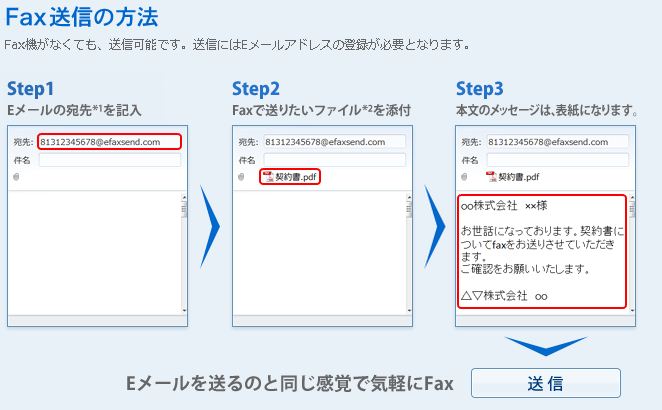
eFAXの送信準備
- eFaxに登録した送信に使うメールアドレス(Gmailとか)
- 送信先のファックス番号
- FAX内容が記載されたファイル
- ファックス表紙用のテンプレート的な文章があればベター
「1」は、eFaxにログインすると変更や追加ができます。
「3」は、紙文書をスキャナなどでPDFに変換するか、エクセルだったら「そのまま」使います。
eFAXでファックスを送信する手順
gmailからメールでファックス送信する例です。
FAX番号の注意点(A)
- 相手先ファックス番号:03-1234-5678
- eFAXで使う場合の番号:81312345678
eFaxの送信手順
- Gmailでメールを新規作成する
- 宛先に相手先FAX番号(A)+@efaxsend.comと記載する:81312345678@efaxsend.com
- メールの件名は不要です。
- メールの本文は表紙になりますので前項「4」のようにテンプレート化しておくと便利です。
- メールの添付ファイルにPDFやエクセルファイル、画像などを貼り付けます。
「5」の添付ファイルが複数ページある場合は、FAXページが複数枚で届くことになります。
(例)添付ファイル5枚分の場合、表紙1枚+5枚=計6枚となります。
。。。
私の場合、毎日ファックス送信するわけではないので
ついついファックス送信方法を忘れてしまいます。

気付けばブログ執筆そのものがライフワーク。ども、タブクル管理人です。
かつて夢見た「タブレットやスマホを操り、生産的な活動をする未来」。最近は、その実現を加速させるAIに夢中です。AIは思考力を奪うという意見もありますが「どう使うか、どんな指示を出すか」と、以前より思考力が試される時代の幕開けだと思います。


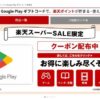
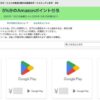




![通常680円が480円に、本を巡る少年と魔女たちの物語『[Premium] ノベルズローグ - ローグライトRPG』などAndroidアプリ値下げセール 2025/12/15](https://tabkul.com/wp-content/uploads/wordpress-popular-posts/300354-featured-80x80.jpg)











